Unternehmen, die portatour® mit zwei oder mehr Außendienstmitarbeiter benutzen, kennen bereits die Unterteilung der Anwender in die Berechtigungsstufen „Benutzer, Supervisor und Administrator“. Seit dem heutigen Update von portatour® ist neu, dass Sie nun für über 15 Programmfunktionen von portatour® selbst festlegen können, ab welcher Berechtigungsstufe die jeweilige Programmfunktion verfügbar ist.
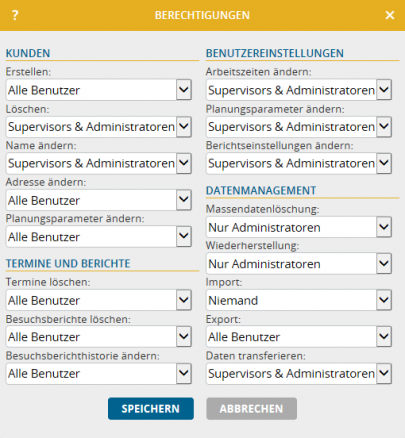
So gelangen Sie zur Verwaltung der Berechtigungen:
- Wenn Sie Administrator eines portatour® Anywhere Accounts mit zwei oder mehr Außendienstmitarbeitern sind, klicken Sie auf Menü > Optionen > Berechtigungen.
- Wenn Sie Administrator von portatour® für Salesforce sind, installieren Sie die neueste Version (Download für Salesforce) und verwalten dann die portatour®-Berechtigungen in Salesforce unter portatour® > Optionen > Berechtigungen.
- Wenn Sie Administrator von portatour® für Dynamics CRM sind, installieren Sie die neueste Version (Download für Dynamics-CRM) und verwalten dann die portatour®-Berechtigungen in Dynamics CRM unter Einstellungen > portatour® Administration > Anywhere Berechtigungen.
So wirken sich eingeschränkte Berechtigungen aus:
- Wenn Sie eine Berechtigung auf „Alle Benutzer“ setzen, kann diese Funktion von Benutzern, Supervisors und Administratoren verwendet werden. Dies ist die Standard-Einstellung. Es erfolgt keine Einschränkung.
- Wenn Sie eine Berechtigung auf „Supervisors & Administratoren“ setzen, kann diese Funktion nur von Supervisors und Administratoren ausgeführt werden – und zwar auch dann, wenn sich der Supervisor bzw. Administrator in einem anderen Benutzerkonto anmeldet. D.h. der Supervisor bzw. Administrator darf im Konto eines Benutzers die jeweilige Programmfunktion auch dann aufrufen, wenn der eigentliche Benutzer dafür keine Berechtigung hat.
- Wenn Sie eine Berechtigung auf „Nur Administratoren“ setzen, gilt voriger Punkt eingeschränkt auf Administratoren.
- Wenn Sie eine Berechtigung auf „Niemand“ setzen, ist die Funktion für alle deaktiviert, auch für Administratoren.
Wozu verwenden Sie eingeschränkte Berechtigungen:
- Aufrechterhaltung der Datenintegrität: Wenn Sie z.B. Ihre Kundendaten automatisch und regelmäßig aus dem ERP-System Ihres Unternehmens importieren, macht es eventuell Sinn, die Löschung und Bearbeitung von Kunden oder den manuellen Kundenimport in portatour® zu beschränken.
- Rücksprache erforderlich machen: Wenn Sie für bestimmte Änderungen an Daten und Konfiguration die Rücksprache des Benutzers mit einem Supervisor bzw. Administrator als notwendig erachten (z.B. Datenwiederherstellung durchführen, Berichtseinstellungen ändern), beschränken Sie die betroffenen Funktionen.
- Tipp: Schränken Sie den Funktionsumfang für Benutzer nur soweit ein, wie Sie es für zwingend notwendig halten. Übermäßig starke Restriktionen haben Auswirkungen auf die Benutzerbarkeit von portatour®.
Hinweise:
- Einschränkung von „Besuchsberichthistorie ändern“ bedeutet, dass für bereits vergangene Tage keine Besuchsberichte angelegt, bearbeitet oder gelöscht werden dürfen.
- Einschränkung von „Daten transferieren“ bedeutet, dass mittels Kunden-Massenbearbeitung keine Kunden (inkl. Termine und Berichte) zwischen Benutzern verschoben bzw. kopiert werden können.
- Änderungen der Berechtigungen in Salesforce und Dynamics CRM wirken erst ab der nächsten Synchronisation mit portatour® Anywhere.
- Für Einzelbenutzerzugänge bzw. Benutzer von portatour® für Outlook gibt es keine Berechtigungsverwaltung. Diesen stehen weiterhin in gewohnter Weise alle Programmfunktionen zur Verfügung.
Wir freuen uns, Ihnen mit der neuen Berechtigungsverwaltung ein zusätzliches Instrument zur Anpassung von portatour® an Ihr Unternehmen zur Verfügung zu stellen. Haben Sie Feedback dazu? Bitte einfach an feedback@portatour.com schreiben.
